Riconfigurare i tuoi record A e CNAME predefiniti
3 min
In questo articolo:
- Passaggio 1 | Reimposta i record A predefiniti
- Passaggio 2 | Reimposta i record CNAME predefiniti
Puoi reimpostare i tuoi record A e CNAME riportandoli ai valori predefiniti. Potrebbe essere necessario reimpostare i record A e CNAME se li hai modificati in precedenza (ad esempio, per indirizzare il tuo dominio a un sito esterno). Segui i passaggi in questo articolo per ripristinare i valori originali dei record A e CNAME.
I record DNS assicurano che il tuo dominio sia mappato al sito web corretto. Quando qualcuno digita l'indirizzo del tuo sito web nel browser, i record DNS garantiscono che siano indirizzati all'indirizzo IP corretto per accedere al tuo sito.
- Un Record A (Address Record) punta il nome di dominio (indirizzo web) a un indirizzo IP specifico. Ad esempio, punta ilmiositoprofessionale.com all'indirizzo IP del server di hosting
- Un Record CNAME (Canonical Name) è un record alias che punta un nome alternativo (l'alias) al nome di dominio principale (il dominio canonico). Ad esempio, dice a negozio.ilmiositoprofessionale.com di puntare a ilmiositoprofessionale.com
Importante:
Se il tuo dominio è collegato tramite puntamento, queste indicazioni non si applicano. Contatta il tuo host di dominio per ricevere assistenza con la reimpostazione dei record DNS.
Passaggio 1 | Reimposta i record A predefiniti
- Vai a Domini nel tuo account Wix
- Clicca sull'icona Azioni dominio
 accanto al dominio pertinente e seleziona Gestisci record DNS
accanto al dominio pertinente e seleziona Gestisci record DNS
Nota: se non vedi questa opzione, il tuo dominio potrebbe essere collegato tramite puntamento. Dovrai contattare il tuo host di dominio per reimpostare i tuoi record - Passa il mouse sul record A con il tuo nome del dominio nel campo Nome dell'host (Host name) e clicca su Modifica
Nota: clicca su + Aggiungi record nel A (Presentatore) sezione se hai bisogno di aggiungere il record A - Clicca sul campo Valore e inserisci il seguente indirizzo IP: 185.230.63.107
Nota: lascia vuoto il campo Nome dell'host

- Clicca su Salva, quindi su Salva modifiche nel messaggio pop-up
Passaggio 2 | Reimposta i record CNAME predefiniti
Dalla stessa pagina Gestisci i record DNS del passaggio precedente:
- Passa il mouse sul record CNAME che contiene www. prima del tuo nome di dominio e clicca su Modifica
Nota: clicca su + Aggiungi record in questa sezione se hai bisogno di aggiungere il record CNAME - Digita www nel campo Nome dell'host
- Clicca sul campo Valore e inserisci il seguente indirizzo: cdn1.wixdns.net
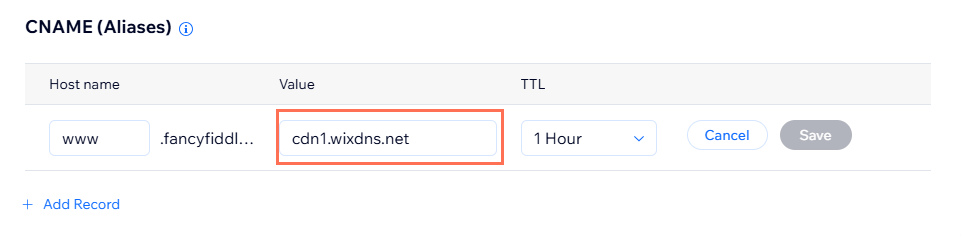
- Clicca su Salva, quindi su Salva modifiche nel messaggio pop-up
Passo successivo:
La propagazione dei nuovi record DNS del tuo dominio e la visualizzazione del tuo sito in tutto il mondo possono richiedere fino a 48 ore. Scopri di più sulla propagazione del dominio.

